Man kā IT ekspertam bieži tiek jautāts, kāpēc Microsoft Word netiek atvērts Windows datorā. Ir daži iemesli, kāpēc tas var notikt, taču visizplatītākais iemesls ir faila bojājums. Microsoft Word izmanto faila formātu, ko sauc par DOCX, kas ir XML veids. XML ir ļoti daudzpusīgs formāts, taču tas ir arī ļoti jutīgs pret kļūdām. Ja pat viena rakstzīme DOCX failā ir bojāta, viss fails var kļūt nelasāms. Ir daži veidi, kā labot bojātu DOCX failu, taču visdrošākā metode ir izmantot profesionālu failu atkopšanas rīku. Šāda veida programmatūra ir paredzēta bojātu failu labošanai, un tā parasti var bez problēmām atgūt datus. Ja rodas problēmas ar Microsoft Word failu atvēršanu savā Windows datorā, iesaku mēģināt izmantot failu atkopšanas rīku. Tam vajadzētu novērst problēmu un nodrošināt piekļuvi saviem datiem.
Microsoft Word ir galvenais Microsoft Office teksta redaktors. Ja tas netiks atvērts jūsu datorā vai pārstāj reaģēt, iespējams, tas tiks pārtraukts. Kad Microsoft Word netiks atvērts savā Windows datorā, lūdzu, izlasiet šo rakstu, lai uzzinātu par atļaujām.

Microsoft Word netiks atvērts operētājsistēmā Windows PC
Šīs problēmas galvenie cēloņi ir problemātiski papildinājumi vai bojāti lietojumprogrammu faili. Šo iemeslu problēmu novēršana var atrisināt problēmu, ka Microsoft Word netiks atvērts jūsu datorā. Izmēģiniet šādus risinājumus secīgi:
- Atveriet Microsoft Word drošajā režīmā un atspējojiet pievienojumprogrammas.
- Labojiet Microsoft Office
- Atinstalējiet un atkārtoti instalējiet Microsoft Office
1] Atveriet Microsoft Word drošajā režīmā un atspējojiet pievienojumprogrammas.
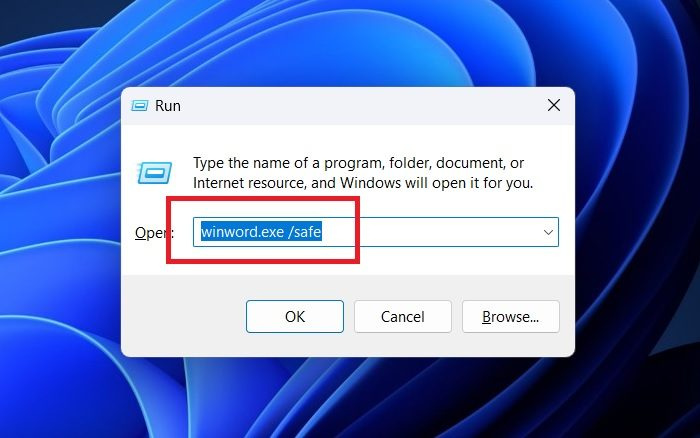
Parastais veids, kā atvērt Microsoft Word, ir meklēt to Windows meklēšanas joslā un atvērt lietojumprogrammu. Tomēr, ja problemātiskie paplašinājumi traucē to pašu, varat to atvērt drošajā režīmā. Drošais režīms neizmanto pievienojumprogrammas un atspējo daudzas Microsoft Word funkcijas. Pēc tam varat atrast nepatīkamo Office pievienojumprogrammu un to atspējot. Procedūra ir šāda:
err_connection_reset
- Nospiediet Win+R atvērts palaist logs.
- IN palaist logā ievadiet komandu winword.exe /safe .
- Lai atvērtu, nospiediet taustiņu Enter Microsoft Word IN Drošais režīms .
- Iet uz Fails >> Opcijas .
- IN Iespējas logu, dodieties uz pievienojumprogrammas cilni sarakstā kreisajā pusē.
- Atbilstoši Pārvaldīt , mainiet nolaižamo izvēlni uz COM jauninājumi .
- Nospiediet Aiziet .
- Visi pievienojumprogrammas vai paplašinājumi tiks parādīti sarakstā ar izvēles rūtiņām.
- Atzīmējiet izvēles rūtiņu, kas saistīta ar pirmo Pievienot un noklikšķiniet uz Dzēst .
- Pārbaudiet, vai tas atrisina problēmu. Ja nē, izmantojiet izmēģinājumus un kļūdas visiem pievienojumprogrammas lai noskaidrotu problēmu.
- Tiklīdz problemātiski Pievienot noņemts, problēma tiks atrisināta.
2] Labojiet Microsoft Office
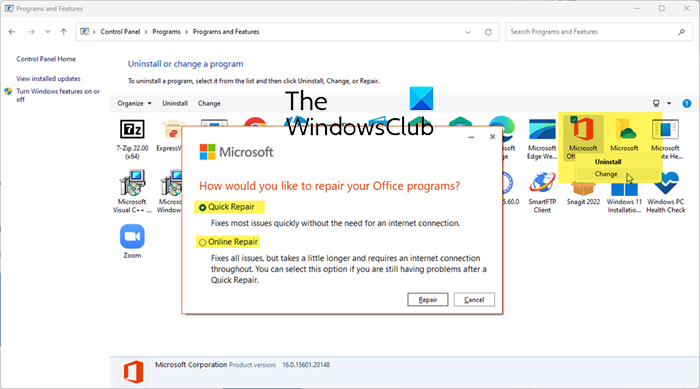
Ja faili, kas saistīti ar Microsoft Word lietojumprogramma ir bojāta, diskusijā var rasties problēma. Šādā gadījumā var būt noderīga Microsoft Office klienta labošana. Procedūra ir šāda:
- Ar peles labo pogu noklikšķiniet uz Sāciet pogu un atlasiet Iestatījumi no izvēlnes.
- Iet uz Programmas cilni sarakstā kreisajā pusē.
- Labajā rūtī atlasiet Instalētās lietotnes .
- Meklēt Microsoft 365 pieteikums pieteikumu sarakstā.
- Noklikšķiniet uz trim ar lietojumprogrammu saistītajiem punktiem un atlasiet Mainīt .
- Nospiediet Jā ja saņemsi OZOLS ātri.
- Nākamajā logā redzēsit 2 opcijas Ātrs remonts un Tiešsaistes remonts .
Ja jūsu sistēma ir savienota ar internetu, iesakām mēģināt Tiešsaistes remonts . Atzīmējiet ar opciju saistīto radio pogu un noklikšķiniet uz Remonts .
3] Atinstalējiet un atkārtoti instalējiet Microsoft Office.
Ja nekas cits neizdodas, varat apsvērt Microsoft Office klienta atinstalēšanu un pārinstalēšanu savā sistēmā. Procedūra ir šāda:
- Iet uz Instalētās lietotnes lapu, kā aprakstīts iepriekšējā risinājumā.
- atrast Microsoft 365 paziņojums, apgalvojums.
- Noklikšķiniet uz trim ar to saistītajiem punktiem un atlasiet Dzēst .
- Noklikšķiniet uz 'Jā', ja jums rodas problēmas UAC uzvedne .
- Ļaujiet lietotnei pilnībā atinstalēt.
- Tagad jūs varat pārinstalēt Microsoft Office pieteikums no account.microsoft.com .
Tam vajadzētu novērst problēmu visiem lietotājiem.
Vai Microsoft Word ir bezmaksas?
Microsoft Word ir daļa no Microsoft Office komplekta. Pakete ir apmaksāta un apmaksāta. Tomēr Microsoft Office tiešsaistes versija ir bezmaksas. Jūs varēsiet lejupielādēt failus tajā pašā .doc formātā, izmantojot Microsoft Office tiešsaistes versiju. Varat arī izmantot bezmaksas Microsoft Office alternatīvas. Viņiem parasti ir teksta redaktors ar līdzīgām funkcijām Microsoft Word.
Lasīt : Word nevar atvērt failu, jo faila formāts neatbilst faila paplašinājumam.
Kam tiek izmantots Microsoft Word?
Microsoft Word ir izsmalcināts teksta redaktors. Microsoft laiku pa laikam uzlabo savus līdzekļus, lai padarītu tos lietotājam draudzīgākus. Tam ir iebūvēts redaktors un daudzas citas funkcijas, kas padara to daudz labāku par parasto teksta redaktoru. Varat arī rediģēt attēlus, izmantojot Microsoft Word.
xbox ballīšu tērzēšana datorā
Lasīt : Word nevarēja sākt pēdējo reizi; Vai vēlaties sākt drošajā režīmā?
Kāpēc Microsoft Word uzkaras vai sasalst?
Microsoft Word ir vienkārša lietojumprogramma. Tomēr trešo pušu papildinājumi var ievērojami ietekmēt tā darbību. Ja pievienojumprogrammas ir problemātiskas, lietojumprogramma pārtrauks darboties pareizi. Šādā gadījumā programma Microsoft Word iesaldēsies vai iesaldēsies.
Vēl viens iemesls var būt trūkstoši vai bojāti faili, kas saistīti ar Microsoft Word. To var novērst, labojot lietotni vai atkārtoti instalējot to.














